每天背着电脑上班、下班,不知道大家有没有相同经历。
第一年,开车上下班,没啥感觉;第二年停车费太贵,改成了电瓶车,就慢慢的发现“每天背着一个笔记本双肩包”其实还是挺难受的。
于是,萌生了“自己搭建服务器的想法”。很可惜,自己没有学修过网络相关的课程,拥有的仅仅只是自己百度而来的一些边缘知识。
刚开始的时候,我尝试过TeamViewer、向日葵、坚果云
最开始的时候用的是TeamViewer,大概用了1个多月吧(当然是免费的个人版本),后来被监控到,说我用于商业用途,就每次登录让我缴费···哎,没办法,只能弃用。
向日葵用的时间最久了,大概有2个月了,确实也挺好用,还支持多台主机,但用久了之后,各种经历都会体验到,也就会发现一些不方便之处,比如每次都需要传输数据,网络差一点的时候,那叫一个痛苦,效率很低下。
再后来,尝试了个人版的坚果云,说实在的,这东西还是不错的,相当于一个公网版本的SVN,同时还兼备的自动备份和同步的功能只可惜个人版本有流量限制;我当时还花钱买了一个最低配的服务,有效期1年。说实在的,这一年是真爽!电脑只要开着,多台电脑之间那可都是同步的。只可惜,我们国人没有付费的习惯(而且还不便宜),爽了一年后,决定还是弃用。要找回属于自己的那种爽。
经历了上述坎坷后,终于在一次偶然的同事交流中,发现了新大陆:ipv6!
是的,一个号称有生之年绝不会枯竭的ip地址池,也就意味着人人都可公网!在查阅和学习了N多资料后,决定下手尝试。准备工作:
1、你家里的宽带服务商可以提供支持ipv6的服务——基本上都可以
2、家里的路由器(通常都只有1个吧),是否支持ipv6——这年头应该都有了
3、你得有一个域名(当然,如果你的ipv6地址不变的话,可以没有)。但ipv6有64位呢,可不是那么好记住的!
上面都是废话,正题这里开始
!执行步骤:
1、打开电脑,输入光猫ip,账号和密码,在光猫后面贴着,直接登入即可。
这里要说明一下:百度出来的很多公网开通ipv6的教程,都是要求把光猫配置成桥接模式的,我这里实测不需要【可能跟我用的是电信宽带有关吧】
登入后,找到ipv6开关,打开即可。而我的光猫是默认开通的,可以直接看到地址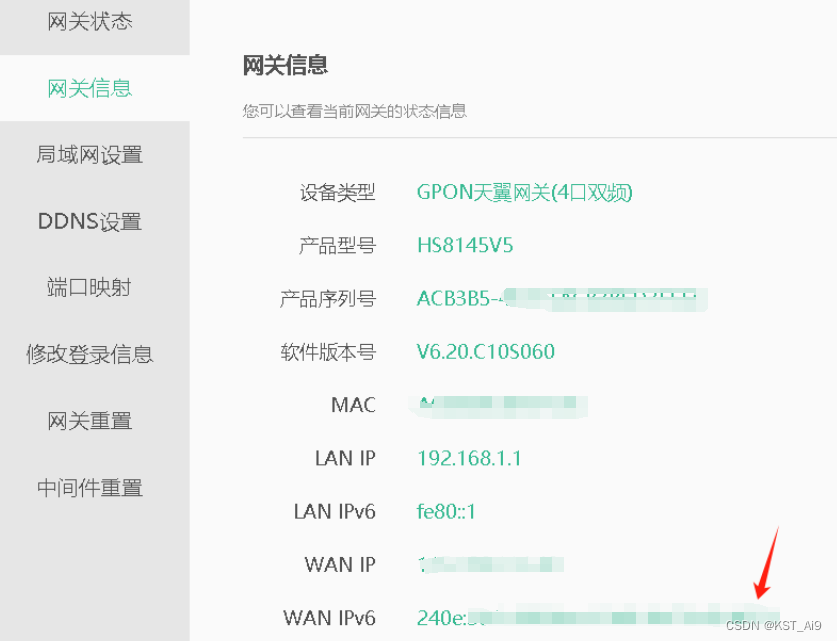
这里说明一下:IPv6地址中,240e开头是电信,2048开头是联通,2409开头是移动,FE80开头是内网地址
2、确定了光猫已经开通ipv6后,进入主路由器的管理页面(如果你没有用路由,这一省略),管理页面的登入,也在路由器铭牌上贴着呢
进入后,同样的打开ipv6功能,同时,关闭ipv6防火墙(这一步很重要)
3、完成以上准备工作后,需要确定ipv6是否开启成功。可以通过测试网站进行测试:www.test-ipv6.com
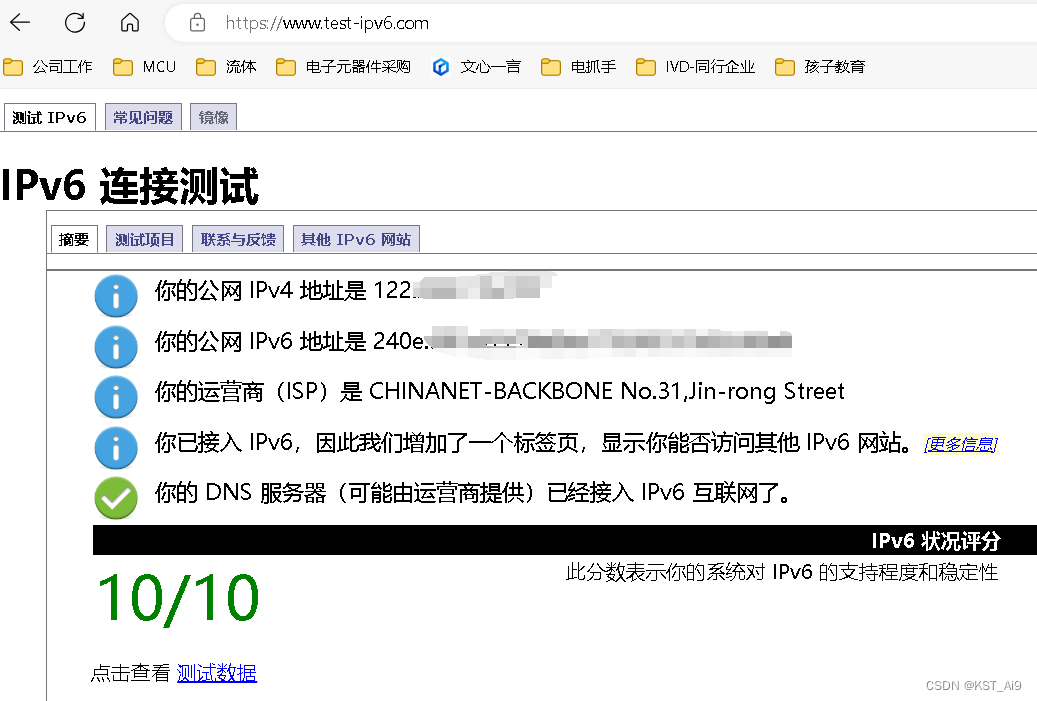
如果出现以上信息,说明你的链路已经通了
4、申请域名
我是在华为云上面申请的,新客才1元/年。爽!
5、给本地电脑安装DDNS插件,我用的是ddns-go的插件,官网下载路径:https://github.com/jeessy2/ddns-go。github的连接速度分成感人,我切换多个网络都没有下载到。还好有小伙伴做了分享:域名动态解析好工具 ddns-go
6、再往下就可以不累赘了,基本上跟百度找的教程一致
即:在域名供应商处申请accessKey,然后登入ddns-go管理页面,填写AccessKey ID和Sercet;接着把你的域名填入到ddns-go管理页面中即可
我的知识主要来源:
家用宽带公网ipv4/ipv6搭建服务(常见两种网络模式)超详细
超好用的动态域名解析工具——DDNS-Go






















 1万+
1万+











 被折叠的 条评论
为什么被折叠?
被折叠的 条评论
为什么被折叠?








